文章详情页
wpsword怎么删除最后一页空白页
浏览:125日期:2023-07-15 10:41:38
我们在使用日常的办公软件WPS的时候,有的小伙伴们想要将文档的最后一页空白页删除掉但是不知道要怎么操作。对于这种问题小编觉得我们可以尝试在文档最后一页使用delete按键直接删除,或者是使用键盘上的组合键来进行空白文档的删除。那么具体操作步骤就来看下小编是怎么做的吧~
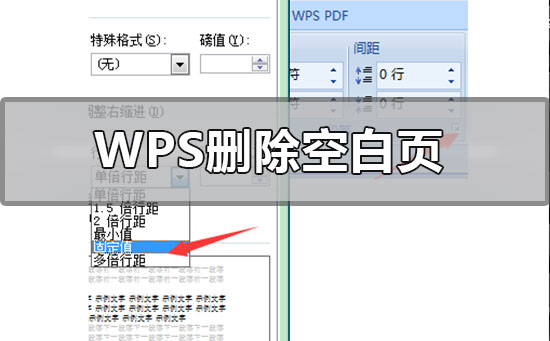
第一种方法:
把鼠标挪到最后一页,继续按DELETE键,直到光标位于前一页的最后一行即可。
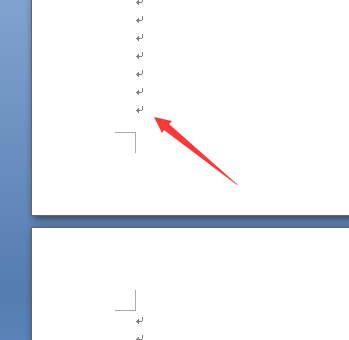
第二种方法:
将鼠标置于倒数第二页的最后行,按Delete键或Ctrl+Delete键,进行删除操作。
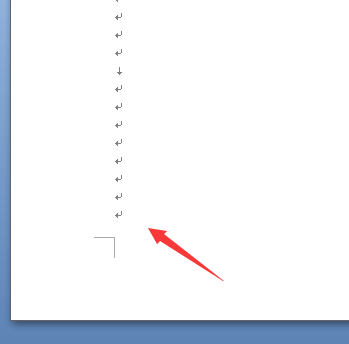
第三种方法:
将鼠标放在倒数第二页的最后行,点击顶部菜单栏字体选项右下角,效果选择隐藏,点击确定。
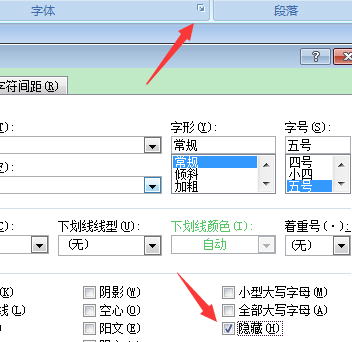
第四种方法:
选择顶部菜单栏选择页面布局选项,选择下拉选项,把页边距的上下值调小一点。
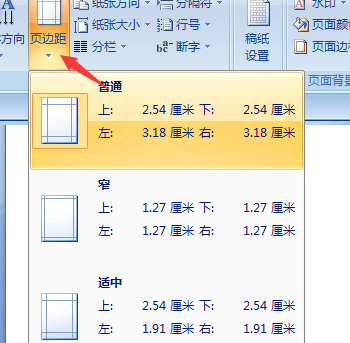
第五种方法:
将鼠标置于倒数第二页的最后,点击菜单栏段落选项右下角,行距选择固定值,设置值为1磅。
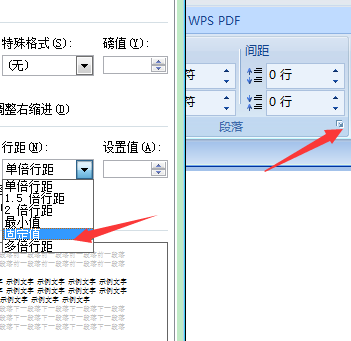
>>>wps页眉页脚怎么删除<<<
>>>wps和ppt什么区别<<<
>>>wps和microsoft的区别在哪<<<
以上就是小编给各位小伙伴带来的wpsword怎么删除最后一页空白页的所有内容,希望你们会喜欢。更多相关教程请收藏好吧啦网~
以上就是wpsword怎么删除最后一页空白页的全部内容,望能这篇wpsword怎么删除最后一页空白页可以帮助您解决问题,能够解决大家的实际问题是好吧啦网一直努力的方向和目标。
上一条:wpsword转pdf怎么转下一条:苹果手机wps怎么新建文档
相关文章:
排行榜

 网公网安备
网公网安备